Maison >tutoriels informatiques >connaissances en informatique >Solution pour laquelle Edge ne peut pas être démarré après la réinitialisation de Win11
Solution pour laquelle Edge ne peut pas être démarré après la réinitialisation de Win11
- WBOYWBOYWBOYWBOYWBOYWBOYWBOYWBOYWBOYWBOYWBOYWBOYWBavant
- 2024-01-29 12:06:113006parcourir
L'éditeur PHP Baicao vous propose une solution au problème selon lequel Edge ne peut pas être ouvert après la réinitialisation de Win11. Après avoir réinitialisé le système, il arrive parfois que le navigateur Edge ne puisse pas être ouvert, ce qui pose des problèmes aux utilisateurs. Dans cet article, nous analyserons ce problème en détail et fournirons des solutions efficaces pour aider les utilisateurs à restaurer leur expérience normale de navigateur Edge. Qu'il s'agisse d'un utilisateur du nouveau système Win11 ou d'un utilisateur rencontrant des problèmes après une réinitialisation du système, cet article sera une référence utile.
Analyse du problème selon lequel Edge ne peut pas être ouvert après la réinitialisation de Win11
Méthode 1 :
1 Tout d'abord, appuyez sur la touche de raccourci win+r pour accéder à l'interface des paramètres Windows.
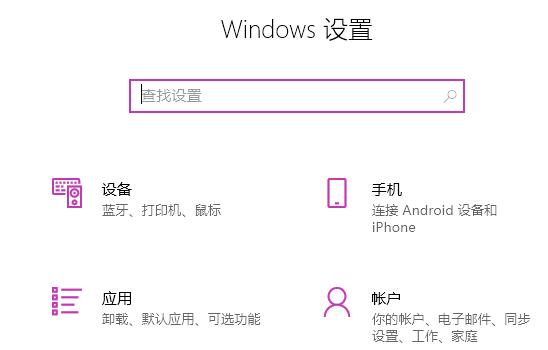
2. Entrez ensuite Contrôle de compte d'utilisateur dans la zone de recherche.
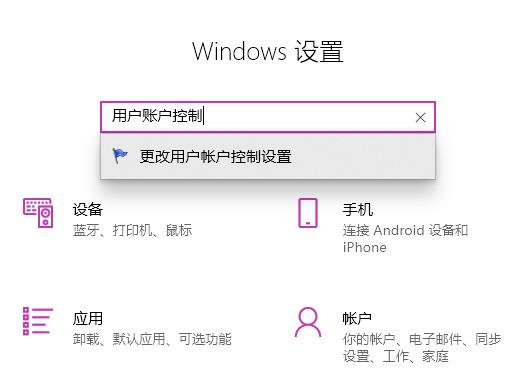
3. Après avoir cliqué pour entrer, faites glisser le curseur ci-dessous vers la moitié supérieure.
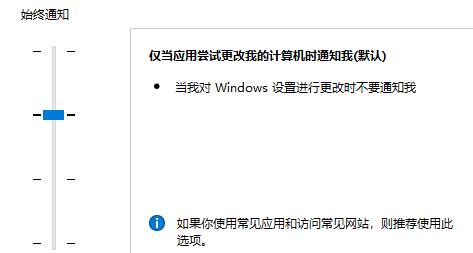
4. Cliquez ensuite sur OK, redémarrez l'ordinateur, ouvrez le navigateur Edge et cliquez sur les trois points en haut à droite pour accéder aux paramètres.
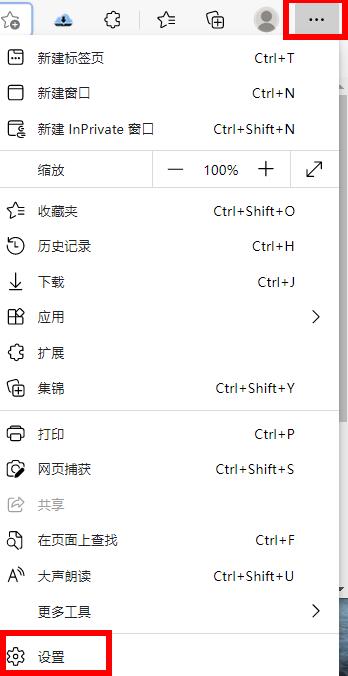
5. Enfin, sélectionnez les données que vous souhaitez effacer, cliquez sur Effacer, puis revenez à l'interface des paramètres,
Cliquez pour afficher les paramètres avancés, recherchez et sélectionnez ne pas bloquer les cookies.
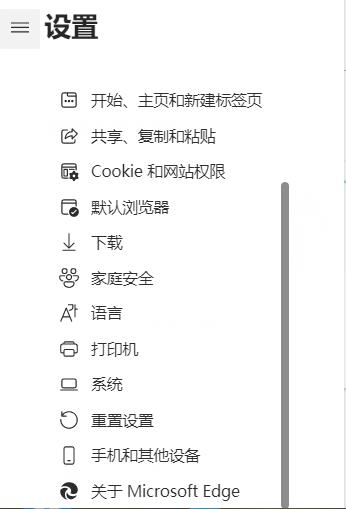
Méthode 2 :
1. Tout d'abord, cliquez sur Appliquer sur la page des paramètres de l'application.
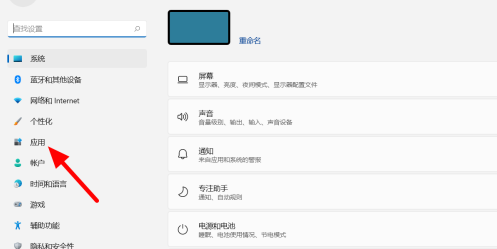
2. Ensuite, cliquez sur le bouton [Applications et fonctionnalités].
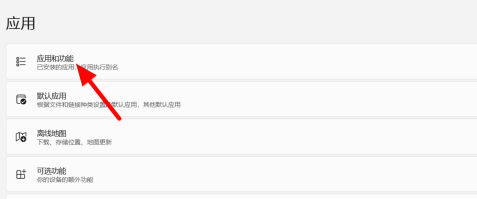
3. Recherchez ensuite le logiciel dans la liste des applications et cliquez sur Paramètres à droite.
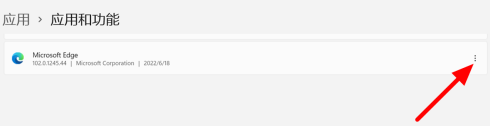
4. Cliquez sur [Modifier] dans les options qui apparaissent à nouveau.
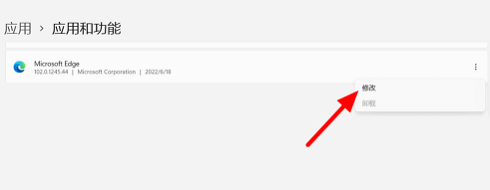
5. Enfin, cliquez sur [Réparer] pour l'utiliser normalement.
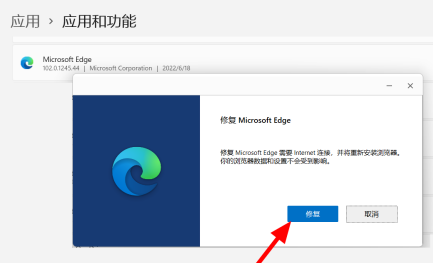
Ce qui précède est le contenu détaillé de. pour plus d'informations, suivez d'autres articles connexes sur le site Web de PHP en chinois!
Articles Liés
Voir plus- Que dois-je faire si le navigateur Edge sur le système Windows 10 ne peut pas accéder à la page ?
- Comment définir le mode de compatibilité Microsoft Edge
- Correctif : votre navigateur est géré par les messages de l'organisation dans le navigateur Edge
- Comment désactiver la barre latérale de Microsoft Edge
- Est-il nécessaire de désactiver le démarrage rapide dans Win11 ?

